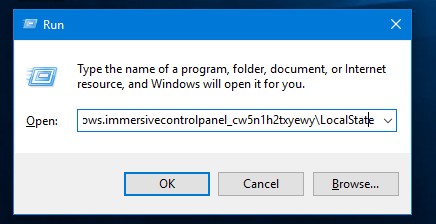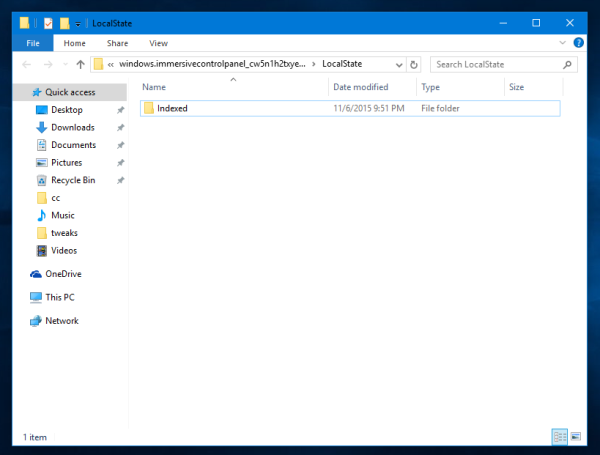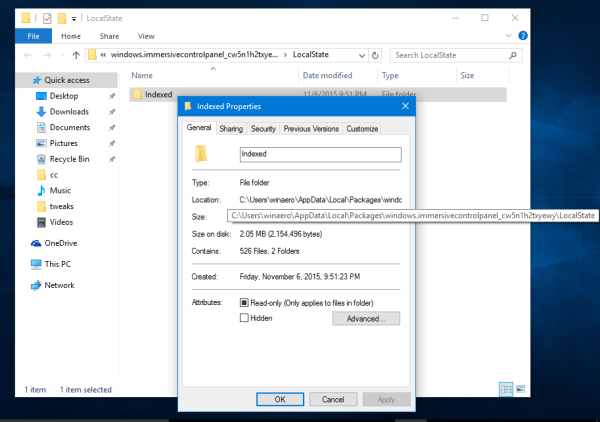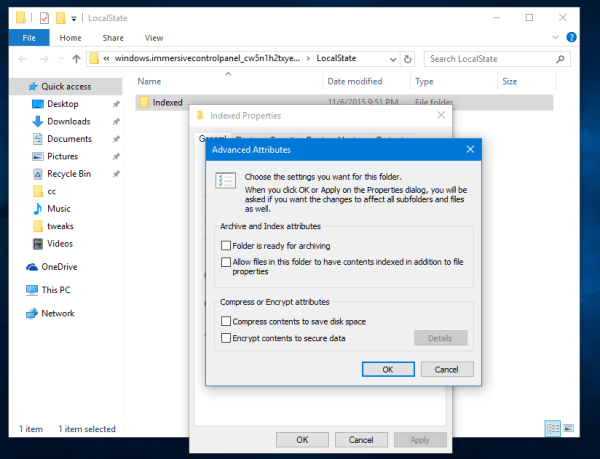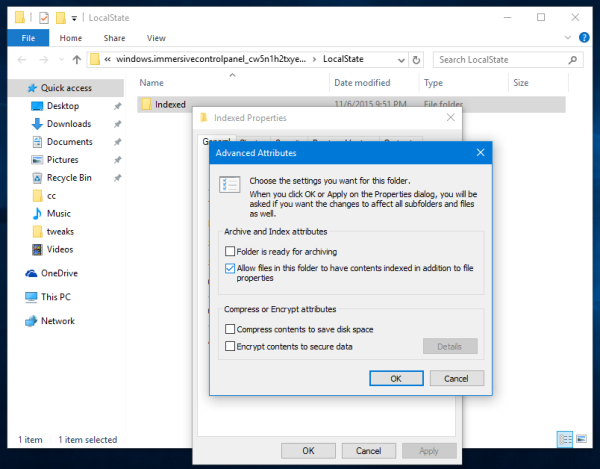Varios usuarios de Windows 10 se enfrentan a este comportamiento inesperado de Windows 10, que es que al buscar en el menú Inicio o en la aplicación Configuración, la búsqueda no arroja resultados. Si se enfrenta a este problema, siga las instrucciones a continuación para solucionarlo.

Para corregir la búsqueda en la aplicación Configuración y el menú Inicio en Windows 10, debe hacer lo siguiente:
- Presione las teclas de método abreviado Win + R juntas en el teclado para abrir el cuadro de diálogo Ejecutar.
Consejo: ver Accesos directos con la tecla de Windows (Win) que todo usuario de Windows 10 debe conocer . - Pegue el siguiente texto en el cuadro Ejecutar y presione Entrar:
% LocalAppData% Packages windows.immersivecontrolpanel_cw5n1h2txyewy LocalState
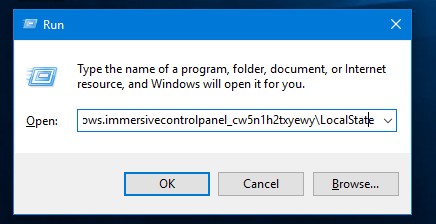
- Se abrirá una nueva ventana del Explorador. Verás elCarpeta indexada.
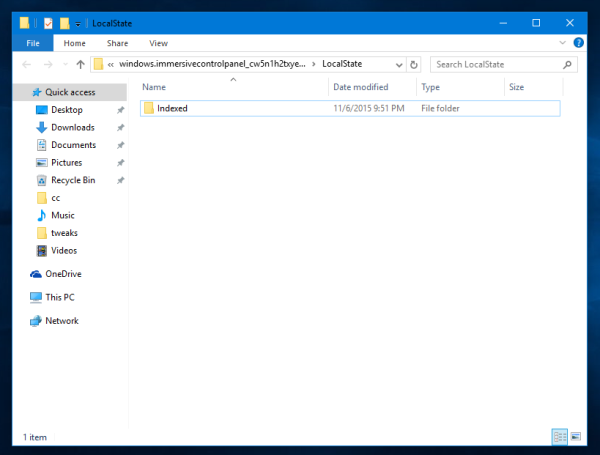
- Haga clic derecho y abra sus Propiedades.
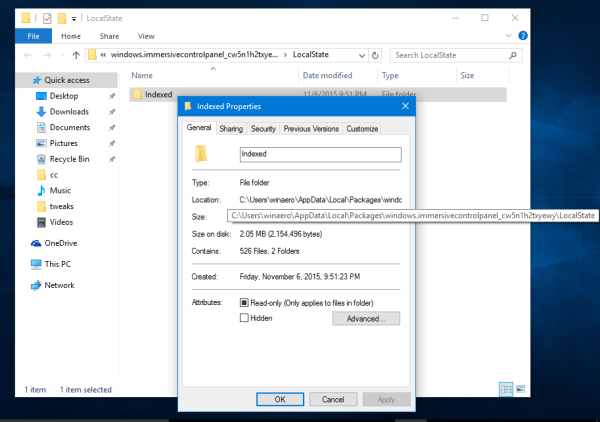
- En Propiedades, haga clic en el botón Avanzado en la pestaña General. Aparecerá el siguiente diálogo:
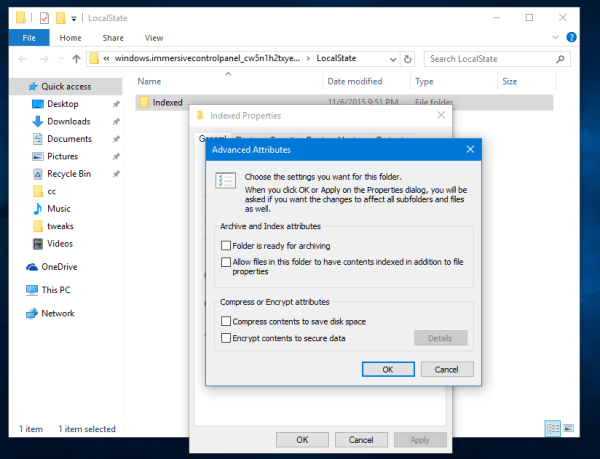
- Allí, marque la opción llamada 'Permitir que los archivos de esta carpeta tengan contenido indexado además de las propiedades del archivo' como se muestra a continuación:
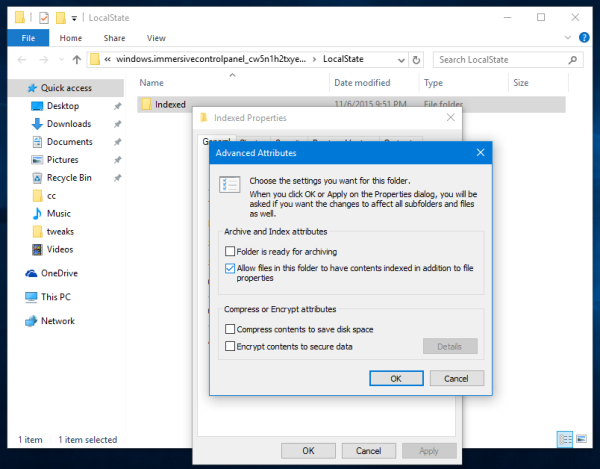
Si ya está marcado, desmárquelo, haga clic en Aplicar y márquelo nuevamente y haga clic en Aplicar nuevamente. Finalmente, haga clic en Aceptar y cierre todas las ventanas de diálogo.
Estás listo. Espere unos minutos hasta que el servicio de indexación verifique todos los archivos de la carpeta. Después de eso, la búsqueda en la aplicación Configuración y en el menú Inicio debería comenzar a funcionar nuevamente.